Wenn du dich mit der Analyse von Websites und Apps auseinandersetzt, wirst du schnell feststellen, wie wichtig es ist, die richtigen Werkzeuge zur Verfügung zu haben. Google Analytics, insbesondere die aktuelle Version 4, bietet eine Fülle von Möglichkeiten, um das Nutzerverhalten zu verstehen und datengetrieben Entscheidungen zu treffen. In dieser Anleitung zeige ich dir, wie du den Google Analytics 4-Demo-Account, speziell den Google Merchandise Store, effektiv nutzen kannst, um wertvolle Einblicke zu gewinnen.
Wichtigste Erkenntnisse
- Der Google Merchandise Store ist ein nützliches Beispiel für die Datenanalyse.
- Der Zugriff auf den Demo-Account ist einfach und bietet eine Vielzahl von Berichten.
- Du kannst sowohl Web- als auch App-Daten in Google Analytics 4 analysieren.
Schritt-für-Schritt-Anleitung
Schritt 1: Den Google Merchandise Store aufrufen
Um mit dem Google Merchandise Store zu beginnen, musst du zuerst die Webseite des Demo-Accounts aufrufen. Dies ist ein fiktives E-Commerce-Unternehmen von Google, das dir ermöglicht, verschiedene Analysefunktionen in Google Analytics 4 auszuprobieren. Du kannst die Landing Page des Merchandise Stores ganz einfach mit einer Google-Suche finden.
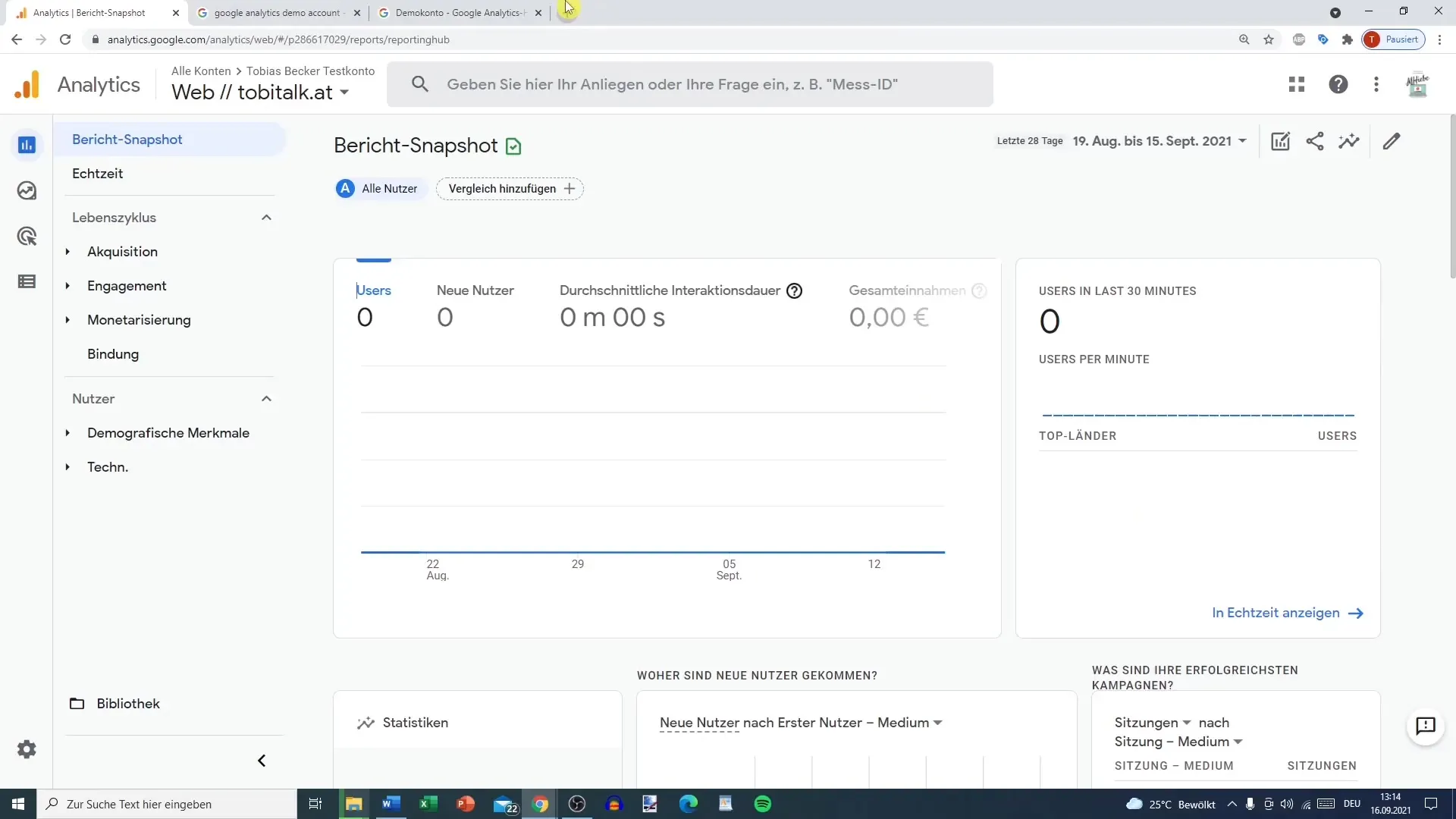
Schritt 2: Zugriff auf den Demo-Account
Nachdem du die Seite gefunden hast, siehst du den Link zum Zugriff auf das Demokonto. Klicke auf diesen Link, um den Zugang zu erhalten. Es wird dir kurz angezeigt, dass die Verbindung hergestellt wird. Warte darauf, dass die Daten geladen werden, da dies einige Sekunden in Anspruch nehmen kann.
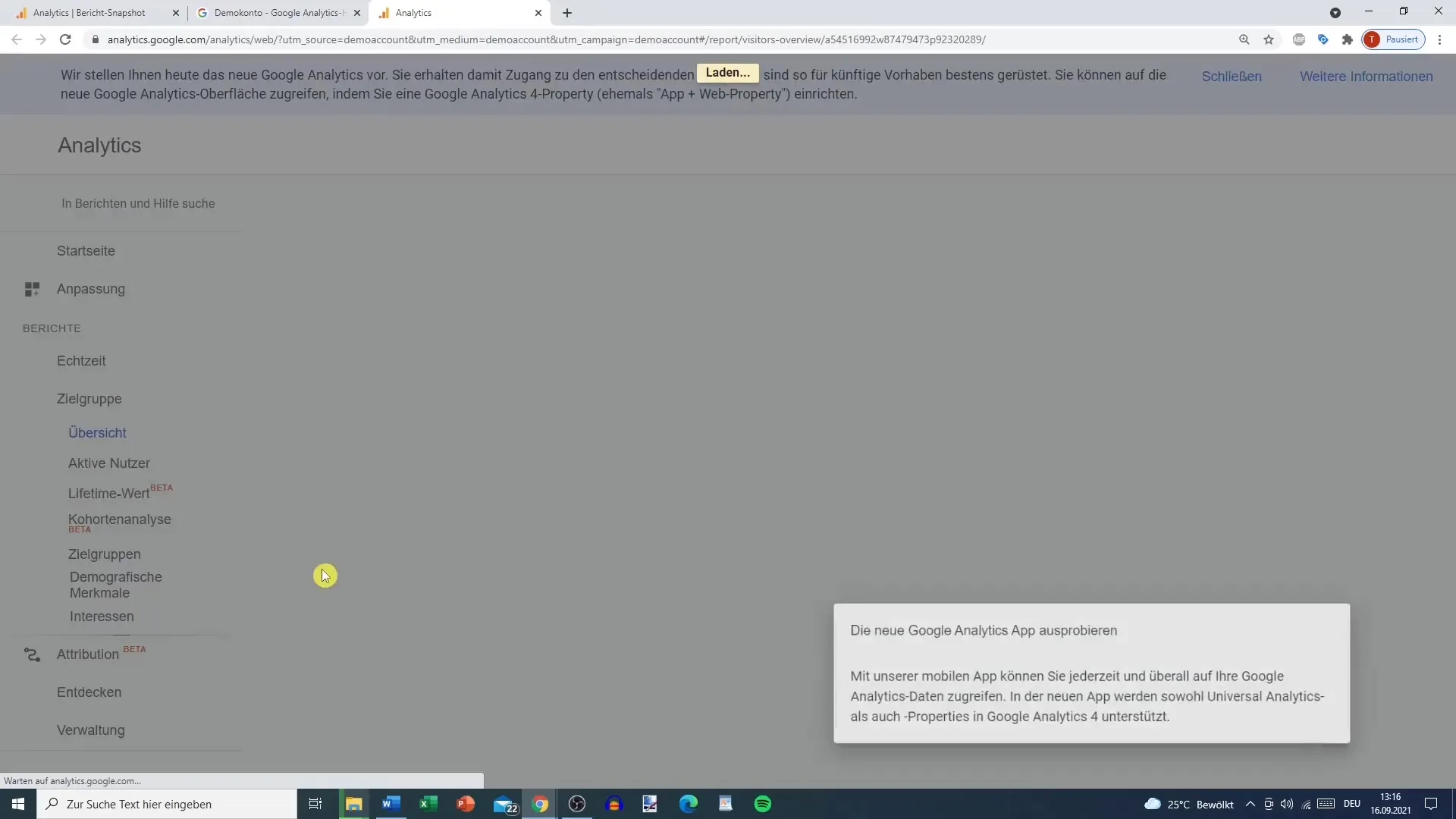
Schritt 3: Kontoansicht überprüfen
Nachdem die Verbindung erfolgreich hergestellt ist, kannst du nun dein Konto überprüfen. Du wirst feststellen, dass neben deinem eigenen Google-Analytics-Konto auch der Demo-Account angezeigt wird. Dies bestätigt, dass du jetzt Zugriff auf die Daten des Google Merchandise Stores hast.
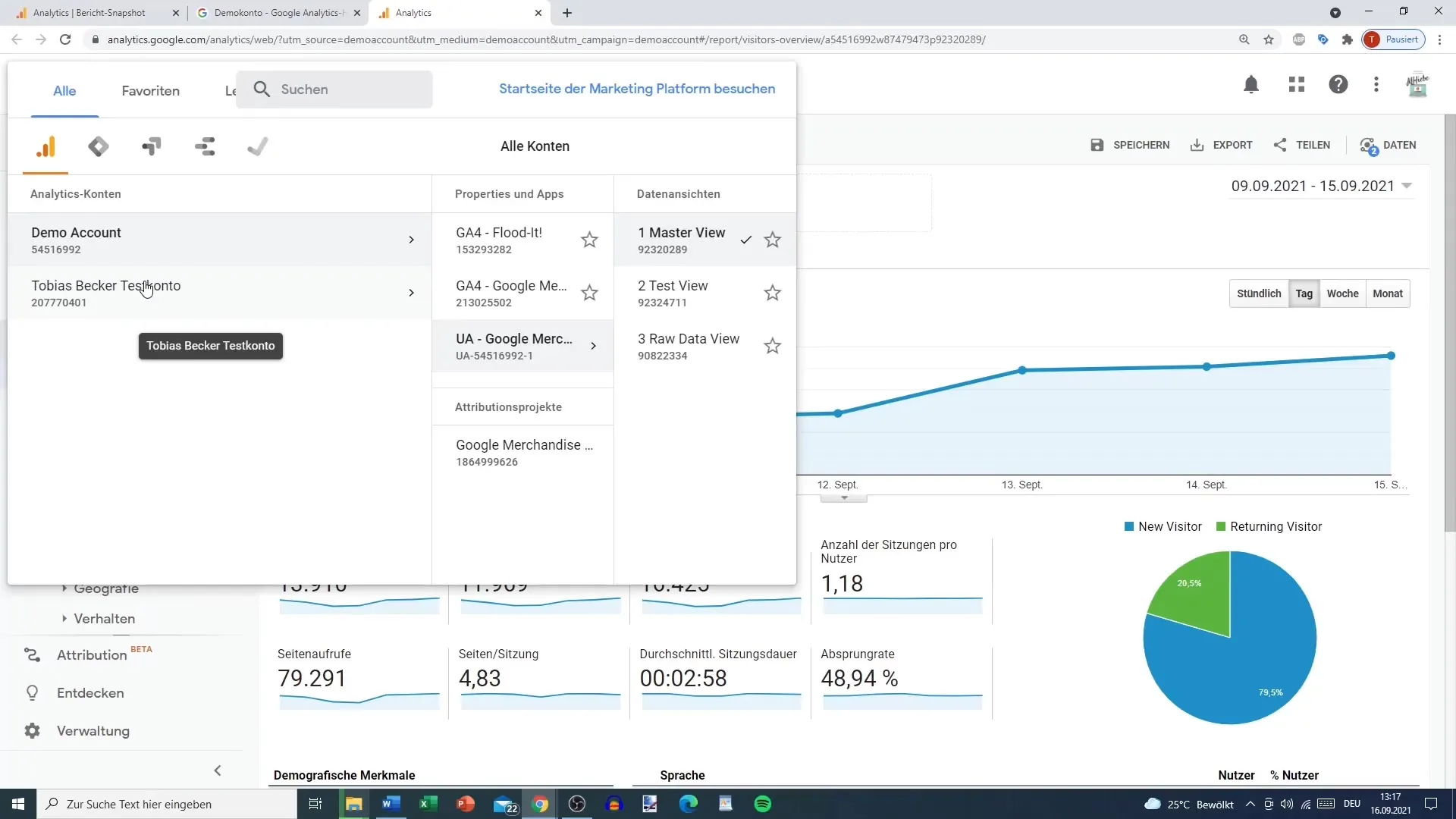
Schritt 4: Google Analytics 4 selbst erkunden
Nun kannst du die Google Analytics 4-Oberfläche betreten. Klicke auf den speziellen Bereich für den Google Merchandise Store. Hier hast du die Möglichkeit, durch verschiedene Berichte zu navigieren und die Daten des Shops zu analysieren. Du kannst dich durch die gewählten Statistiken klicken und verschiedene Aspekte des Nutzerverhaltens analysieren.
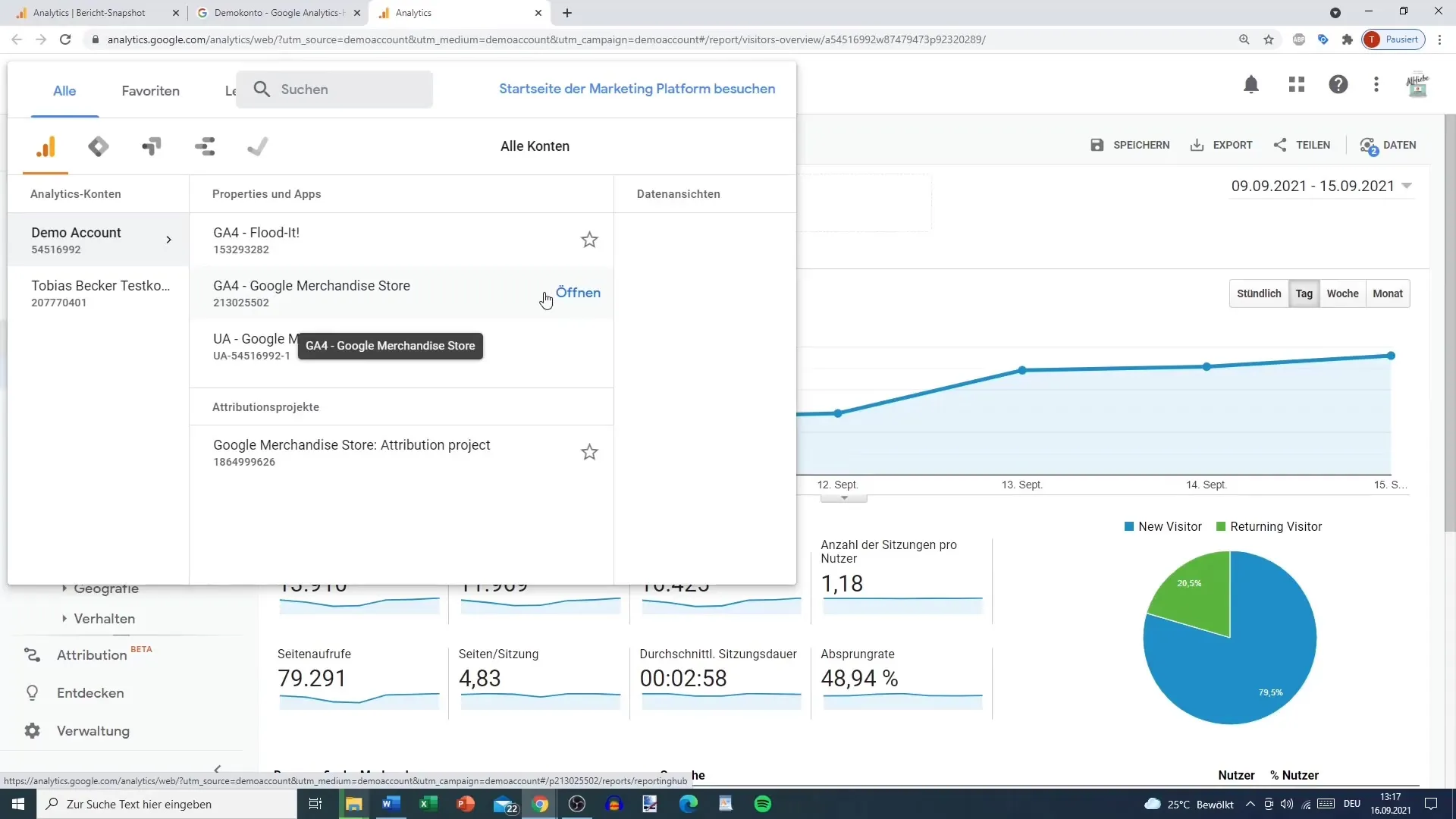
Schritt 5: Unterschiedliche Datenquellen nutzen
Falls du Interesse an App-Daten hast, kannst du auch die App-Funktionalitäten von Google Analytics 4 erkunden. Diese sind besonders interessant, wenn du die Performance von Anwendungen analysieren möchtest. Du findest hier zusätzliche Berichte, die sich auf die Nutzung von Apps konzentrieren und dir weiterführende Insights ermöglichen.
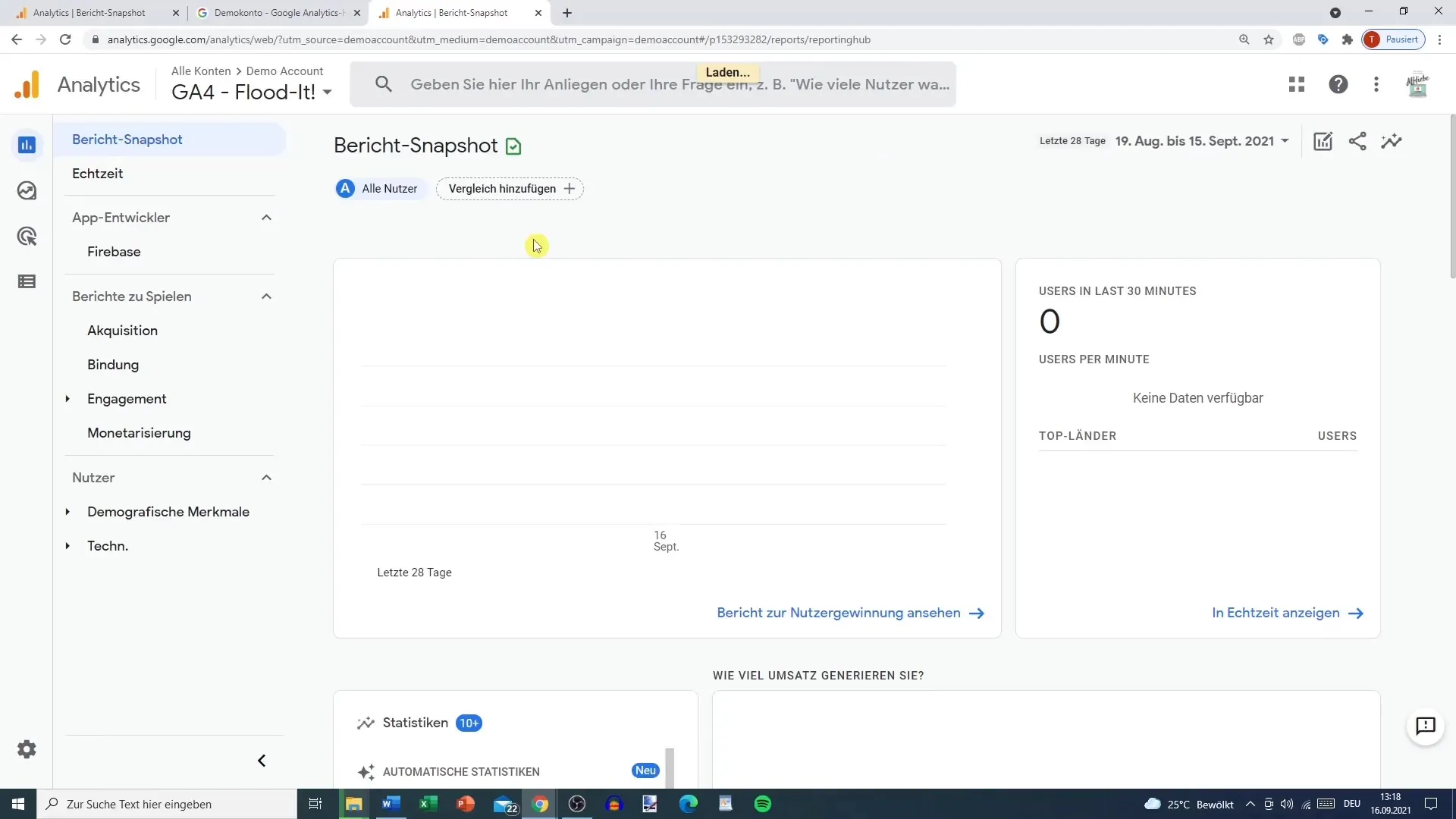
Schritt 6: Berichte und Analysen vertiefen
Ein wichtiger Aspekt von Google Analytics ist, dass du durch die verschiedenen Berichte und Datenanalysen einen tiefen Einblick in das Nutzerverhalten erhältst. Hier kannst du beispielsweise die Aktionen der Nutzer verfolgen, die Conversion-Rate analysieren oder herausfinden, wo Nutzer in deinem Einkaufstrichter abspringen.
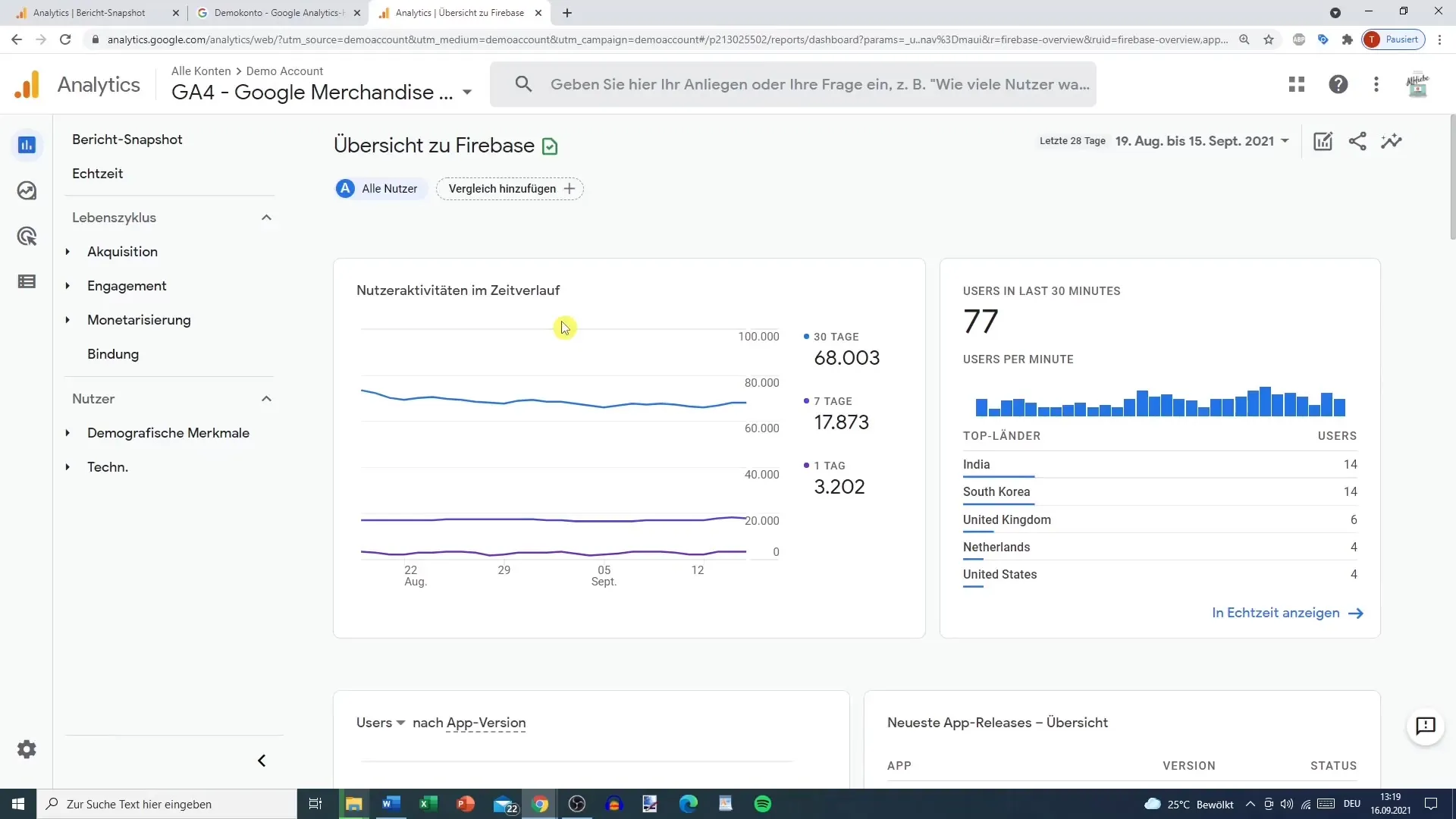
Zusammenfassung
In dieser Anleitung hast du gelernt, wie du den Google Analytics 4-Demo-Account, speziell den Google Merchandise Store, nutzen kannst. Du hast erfahren, wie man den Account erreicht, die Oberfläche nutzt und wertvolle Daten analysiert, um das Nutzerverhalten besser zu verstehen. Mit diesen Skills bist du gut gerüstet, um in die Welt des digitalen Marketings und der Datenanalyse einzutauchen.
Häufig gestellte Fragen
Was ist der Google Merchandise Store?Der Google Merchandise Store ist ein fiktiver E-Commerce-Shop von Google, der genutzt wird, um die Funktionen von Google Analytics zu demonstrieren.
Wie kann ich den Google Analytics 4-Demo-Account einrichten?Du kannst den Demo-Account über die Google Support-Seiten finden und auf den Zugang zum Demokonto klicken.
Welche Daten kann ich im Google Merchandise Store analysieren?Du kannst verschiedene Aspekte des Nutzerverhaltens analysieren, darunter Kaufverhalten, Benutzerinteraktionen und Conversion-Raten.
Könnte ich auch App-Daten analysieren?Ja, Google Analytics 4 ermöglicht es dir, sowohl Web- als auch App-Daten zu analysieren.
Wie lange dauert es, bis die Daten geladen sind?Die Ladezeit kann einige Sekunden in Anspruch nehmen, nachdem du auf den Link zum Demokonto geklickt hast.


